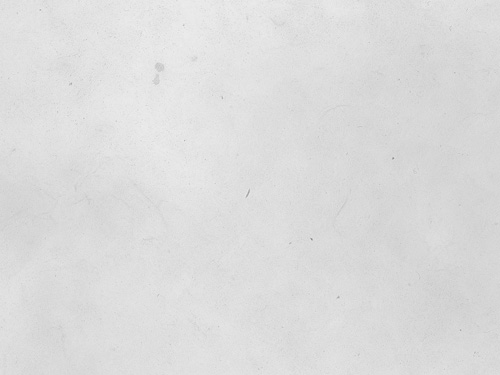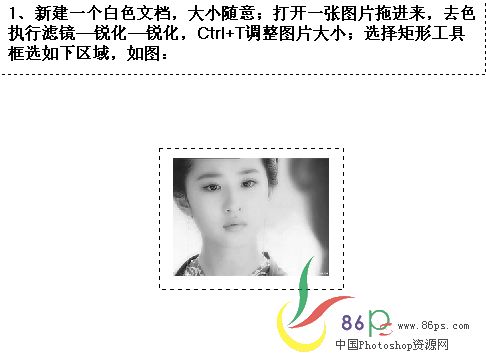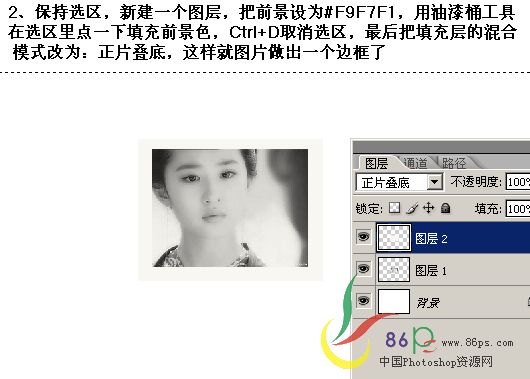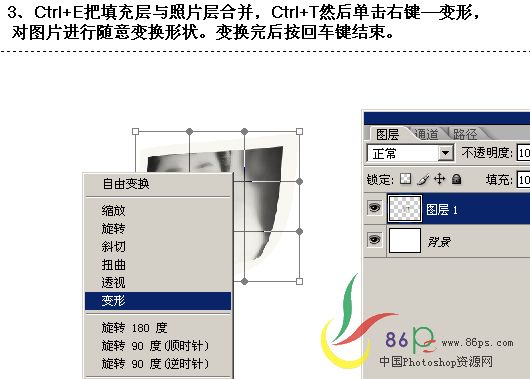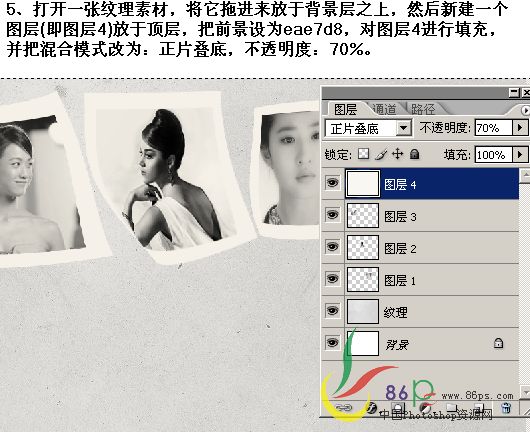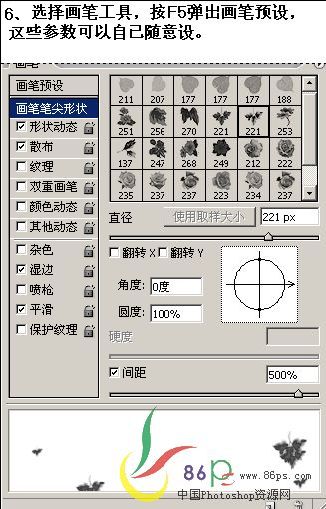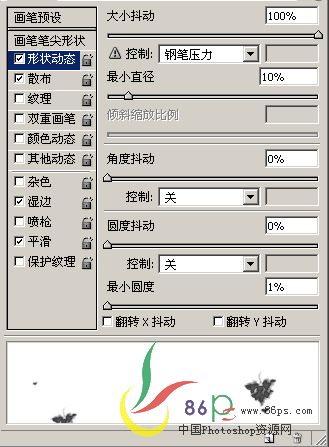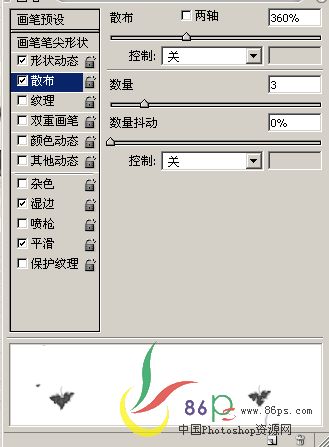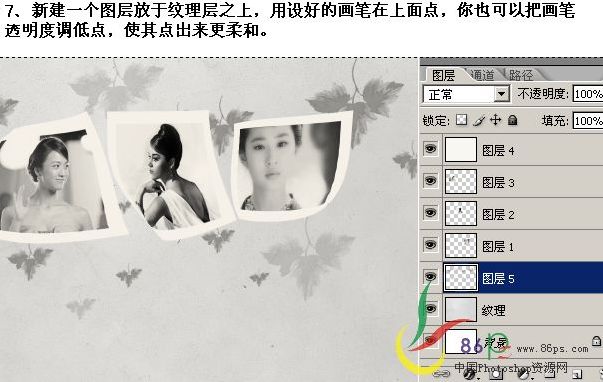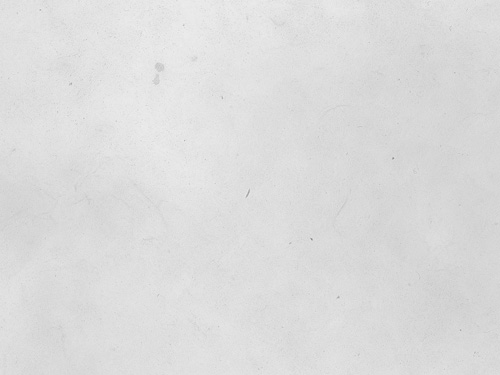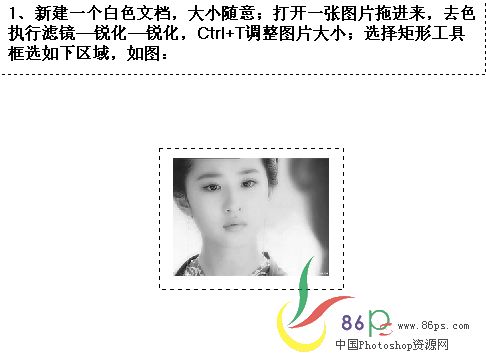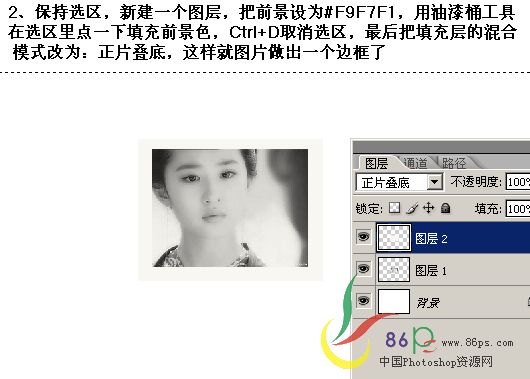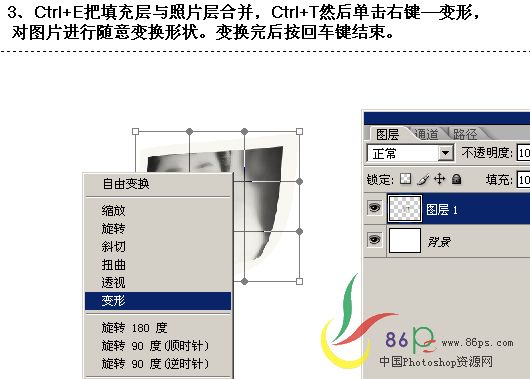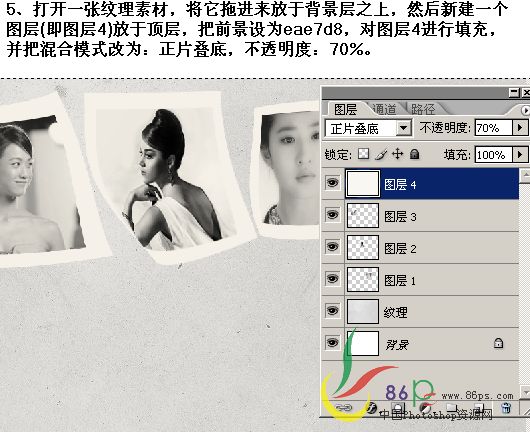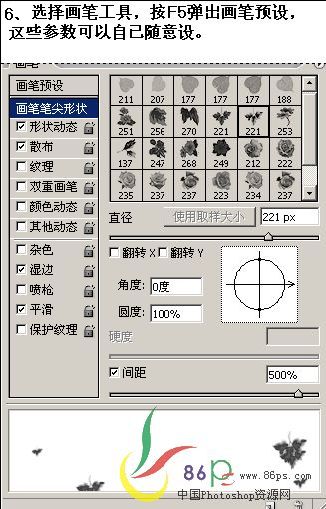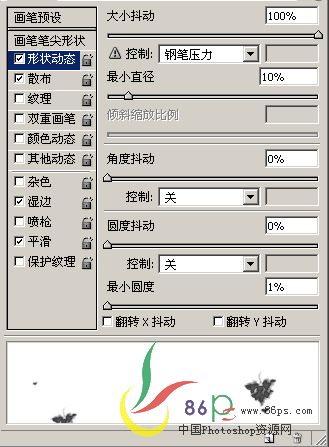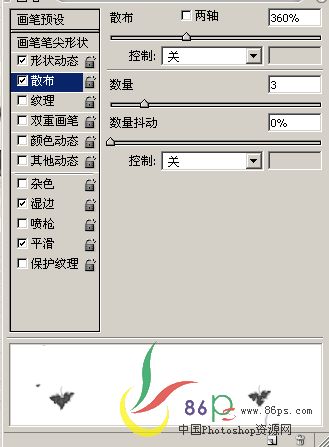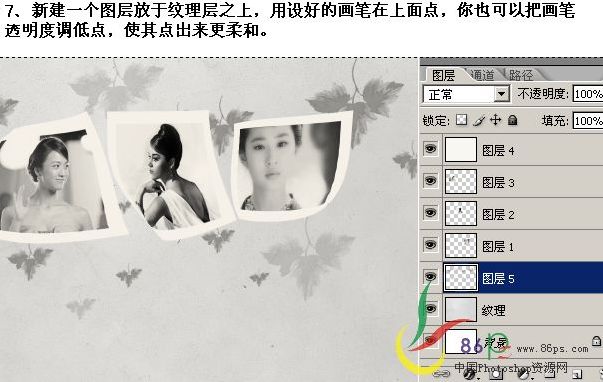get新技能是需要付出行动的,即使看得再多也还是要动手试一试。今天图老师小编跟大家分享的是Photoshop制作简单怀旧拼贴图,一起来学习了解下吧!
本教程介绍一些个性怀旧相框的制作方法。思路:先把照片制作成小方框效果,适当的变形处理。再加上画笔及素材装饰即可。本教程需要Cs2及以上版本才可以!
最终效果
素材1
素材2
(本文来源于图老师网站,更多请访问http://m.tulaoshi.com)素材3
素材4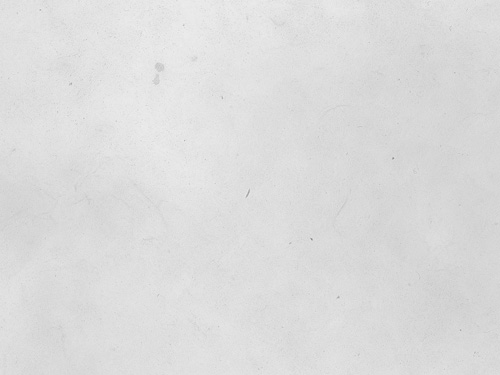
(本文来源于图老师网站,更多请访问http://m.tulaoshi.com)素材5
素材6
1、新建一个文档,大小任意,打开素材2,拖进来,按Ctrl + Shift + U去色,执行:滤镜 锐化 锐化,按Ctrl + T调整图片大小,用矩形选框工具框选如下图选区。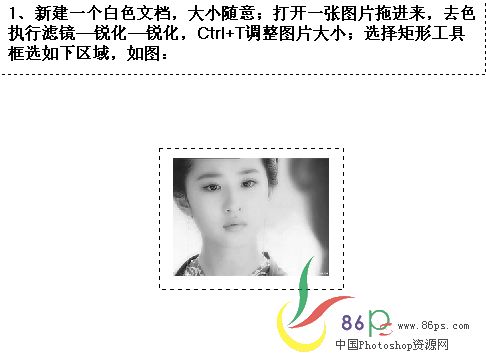
2、保持选区,新建一个图层,填充颜色:#F9F7F1,按Ctrl + D取消选区,把图层混合模式改为“正片叠底”。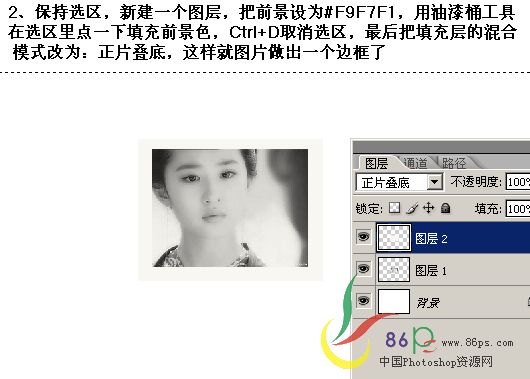
3、把填充层与照片层合并,按Ctrl + T然后右键选择变形,对图片进行任意变换形状。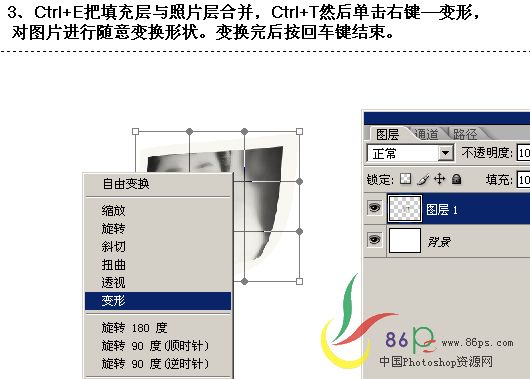
4、同样的方法把其它的两张图层处理好。
5、打开素材4,拖进来,放在背景图层上,再在图层最上面新建一个图层填充颜色:eae7d8,把图层混合模式改为“正片叠底”,图层不透明度改为:70%。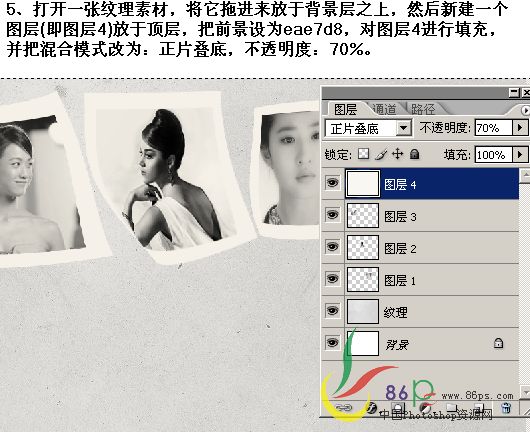
6、选择画笔工具,按F5调出画笔预设,参数设置如下图。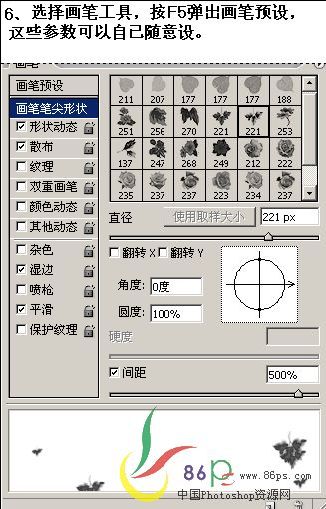
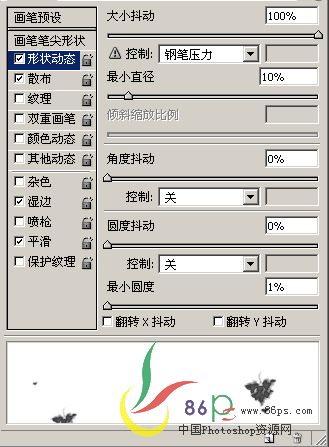
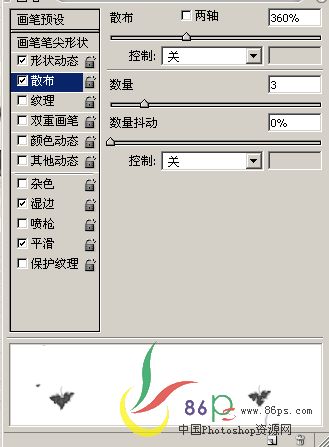
7、新建一个图层放在纹理图层上面,用设置好的画笔刷。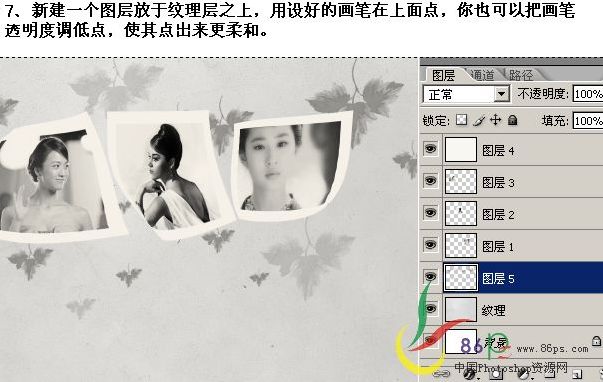
8、最好加上鲜花装饰,完成最终效果。